
Ši programinė įranga leis jūsų tvarkyklėms veikti ir veikti, taip apsaugant jus nuo įprastų kompiuterio klaidų ir aparatūros gedimų. Dabar patikrinkite visus tvarkykles atlikdami 3 paprastus veiksmus:
- Atsisiųskite „DriverFix“ (patikrintas atsisiuntimo failas).
- Spustelėkite Paleiskite nuskaitymą rasti visus probleminius vairuotojus.
- Spustelėkite Atnaujinti tvarkykles gauti naujas versijas ir išvengti sistemos sutrikimų.
- „DriverFix“ atsisiuntė 0 skaitytojų šį mėnesį.
„Windows Store“ pamažu, bet stabiliai tampa perspektyvia alternatyva senosios mokyklos programoms „Windows 10“. Nors programos yra šiek tiek patobulintos ir apskritai patobulintos, vis dar yra klaidų tai gali sugadinti teigiamą įvaizdį. Viena iš šių klaidų dažnai kartojasi ir eina kodu „0x803F700‘.
Vartotojai, pranešę apie šią klaidą, negalėjo pasiekti, atsisiųsti ir įdiegti programų „Windows“ parduotuvėje. Kalbant apie tai, jei negalite įdiegti „Windows Store“ programų, tai bendras trikčių šalinimo vadovas gali jums padėti.
Parengėme 0x803F700 klaidos galimų taisymų sąrašą, kuris turėtų būti naudingas. Jei kilo problemų dėl minėto klaidos kodo, būtinai patikrinkite toliau nurodytus veiksmus.
Kaip pašalinti „Windows Store“ klaidą „0x803F700“ sistemoje „Windows 10“
1 sprendimas - paleiskite „Windows“ trikčių šalinimo įrankį
Visų pirmą. Trikčių šalinimas naudojant įmontuotus įrankius yra puikus dalykas, nuo ko pradėti. Nors „Windows 10“ trūksta kai kurių pažangių funkcijų, tikrai netrūksta trikčių šalinimo įrankių. Jei negalite pasiekti „Windows“ parduotuvės ir (arba) atsisiųsti programų, kai gaunate pasikartojančią tinklo klaidą, vieningame meniu būtinai paleiskite atsakingą trikčių šalinimo įrankį ir ieškokite pakeitimų.
Jei nesate tikri, kaip tai padaryti, atlikdami toliau nurodytus veiksmus turėtumėte parodyti, kaip:
- Atidarykite „Pradėti“ ir spustelėkite piktogramą, panašią į krumpliaratį, kad atidarytumėte nustatymus.
- Atviras Atnaujinimas ir sauga.
- Pasirinkite Trikčių šalinimas.

- Slinkite į apačią ir pažymėkite „Windows Store“ programos trikčių šalinimo įrankis.
- Spustelėkite „Paleisti trikčių šalinimo įrankį“ mygtuką.
Jei „Windows“ gimtoji trikčių šalinimo priemonė trūko, turėtumėte pereiti prie toliau pateiktų sprendimų. Reikėtų pakakti.
2 sprendimas - laikinai išjunkite „Windows“ ugniasienę ir trečiųjų šalių antivirusinę programą
Nors kasdien išjungti „Windows“ saugos priemonių neleidžiama, tačiau kartkartėmis galite padaryti išimtį. Būtent, daugiau nei keli trečiųjų šalių antivirusiniai sprendimai kartais gali užblokuoti tam tikras „Windows“ funkcijas ir užkirsti kelią jų vykdymui.
Norėdami gauti daugiau informacijos apie geriausią antivirusinę programinę įrangą, kurią galite įdiegti „Windows 10“, nesijaudindami dėl suderinamumo problemų, patikrinkite Šis straipsnis.
Be to, „Windows“ užkarda, įmontuota apsauginė kliūtis, blogiausiu atveju taip pat gali užkirsti kelią paveiktoms programoms prisijungti prie tinklo.
Taigi, nors tai ir yra tolimas kadras, laikinai išjungti „Windows“ užkardą ir trečiųjų šalių antivirusines programas jums nieko nekainuos. Be to, galite tai padaryti ir naudodami „Windows Defender“. Jei nežinote, kaip išjungti „Windows“ ugniasienę sistemoje „Windows 10“, patikrinkite toliau nurodytus veiksmus:
- Tipas Ugniasienė „Windows“ paieškos juostoje ir atidarykite „Windows“ užkardą.
- Spustelėkite "Įjunkite arba išjunkite „Windows“ ugniasienę“Kairiojoje srityje.
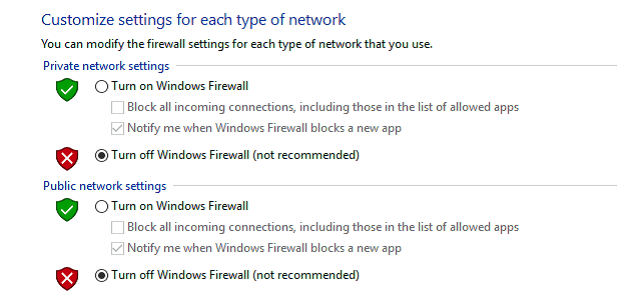
- Išjunkite ugniasienę abiem Privatus ir Viešas tinklus ir patvirtinti pakeitimus.
- Pabandykite dar kartą paleisti „Windows Store“ programas ir ieškoti klaidos.
Jei problema išlieka ir vis tiek užstringa ta pati klaida, tęskite trikčių šalinimą.
3 sprendimas - iš naujo nustatykite saugyklos talpyklą
„Windows Store“ yra sukurta ir pristatyta taip pat, kaip ir dauguma kitų „Windows 10“ programų, su keletu išskirtinių bruožų. Negalite jo iš naujo įdiegti, bent jau ne įprastu požiūriu. Kita vertus, galite lengvai išvalyti jo talpyklą. „Windows Store“ saugo visų rūšių talpyklas ir nuostatas, kad pagreitintų įkėlimo laiką ir pagerintų bendrą patirtį. Tačiau, kai šie duomenys kaupsis ir palaipsniui, Windows parduotuvė nukentės.
Norėdami tai išspręsti, turėtumėte pereiti prie „Windows Store“ talpyklos atstatymo. Tai galima padaryti naudojant paprastą komandą, kuri iškviečia WSReset įrankį. Kai ją paleisite, „Store“ talpykla bus ištrinta ir, tikiuosi, padaryta klaida bus pašalinta.
Jei nesate tikri, kaip paleisti šį įrankį, atlikite toliau nurodytus veiksmus:
- Paspauskite „Windows“ klavišą + S.
- Paieškos juostoje įveskite WSReset.exe ir paspauskite Įveskite.
- Tai turėtų iš naujo paleisti „Windows Store“ ir išvalyti talpyklą.
SKAITYKITE TAIP PAT: Pataisymas: „Windows“ parduotuvė nebus atidaryta atnaujinus „Windows 10“
4 sprendimas - atnaujinkite „Windows“ parduotuvę
Per pastaruosius porą mėnesių „Windows Store“ labai pasikeitė daugeliu aspektų, o bendras stabilumas yra vienas iš jų. Daugiausia „Microsoft“ stengiasi pagaliau pateikti „Windows Store“ kaip konkurentą rinkoje, ir visi požymiai rodo, kad tai padarys su „Fall Creators Update“. Tai reiškia, kad klaidos dažniau pašalinamos laiku atnaujinant.
Taigi, jei patyrėte tokių ar panašių klaidų, būtinai patikrinkite, ar nėra naujinių, ir, tikėkimės, išspręskite iškilusią problemą. Norėdami tai padaryti, atlikite šiuos veiksmus:
- Atidaryk „Windows“ parduotuvė programa.
- Spustelėkite 3 taškų meniu dešiniajame dešiniajame kampe ir atidarykite Atsisiuntimai ir atnaujinimai.
- Spustelėkite „Gaukite naujinių“ mygtuką.

5 sprendimas - iš naujo nustatykite programų paketus
Daugeliu problemų, susijusių su trečiųjų šalių programomis, vartotojai gali kreiptis iš naujo įdiegdami kaip perspektyvų sprendimą. Tačiau, kaip jūs tikriausiai žinote, negalite pašalinti „Windows“ parduotuvės. Ką galėtumėte padaryti, tai iš naujo nustatyti programų paketus ir iš naujo užregistruoti „Windows“ parduotuvę.
Tai galima padaryti paaukštintoje „PowerShell“ komandinėje eilutėje. Jei nežinote, kaip tai padaryti, vykdykite toliau pateiktas instrukcijas:
- Paieškos juostoje įveskite „PowerShell“, dešiniuoju pelės mygtuku spustelėkite ir atidarykite „PowerShell“ kaip administratorius.
- Komandų eilutėje nukopijuokite šią komandą ir paspauskite Enter:
- „Get-AppXPackage -AllUsers“ „Foreach“ {Add-AppxPackage -DisableDevelopmentMode -Register “$ ($ _. InstallLocation) \„AppXManifest.xml“”}
- Iš naujo paleiskite kompiuterį.
6 sprendimas - atsijunkite ir vėl prisijunkite „Windows“ parduotuvėje
Atsijungimas ir vėl padarė stebuklus kai kuriems vartotojams, kuriuos jaudina „Windows Store“ klaida. Dėl kai kurių nepatogių priežasčių „Store“ pradeda netinkamai elgtis ir, norėdami išspręsti strigtį, turėsite atsijungti ir vėl prisijungti naudodami tuos pačius ar alternatyvius kredencialus.
Norėdami tai padaryti, vadovaukitės toliau pateiktomis instrukcijomis:
- Atidaryk „Windows Store“ programa.
- Spustelėkite viršutiniame dešiniajame kampe esančią paskyros piktogramą.
- Pasirinkite aktyvią paskyrą ir spustelėkite Atsijungti.
- Dabar dar kartą spustelėkite paskyros piktogramą ir pasirinkite Prisijungti.

- Įdėkite savo kredencialus ir prisijunkite.
- Ieškokite pokyčių.
Tai turėtų tai suvynioti. Tikimės, kad jums pavyko išspręsti „Windows“ parduotuvės klaidą „0x803F700“ atlikus vieną iš šių pataisų. Jei turite klausimų ar alternatyvių sprendimų, būtinai pareikškite mums žemiau esančiame komentarų skyriuje.
Susiję straipsniai, kuriuos reikia patikrinti:
- „Microsoft“ perduoda „Windows“ parduotuvę į „Microsoft Store“, atskleidžia naują logotipą
- Naujas „Windows“ parduotuvės naujinimas pristato „Fluent Design“ „Windows 10“ vartotojams
- „Grammarly“ gauna „Microsoft Edge“ plėtinį „Windows“ parduotuvėje
- Pataisymas: klaida „Jums reikės naujos programos, kad atidarytumėte šią„ ms-windows-store ““
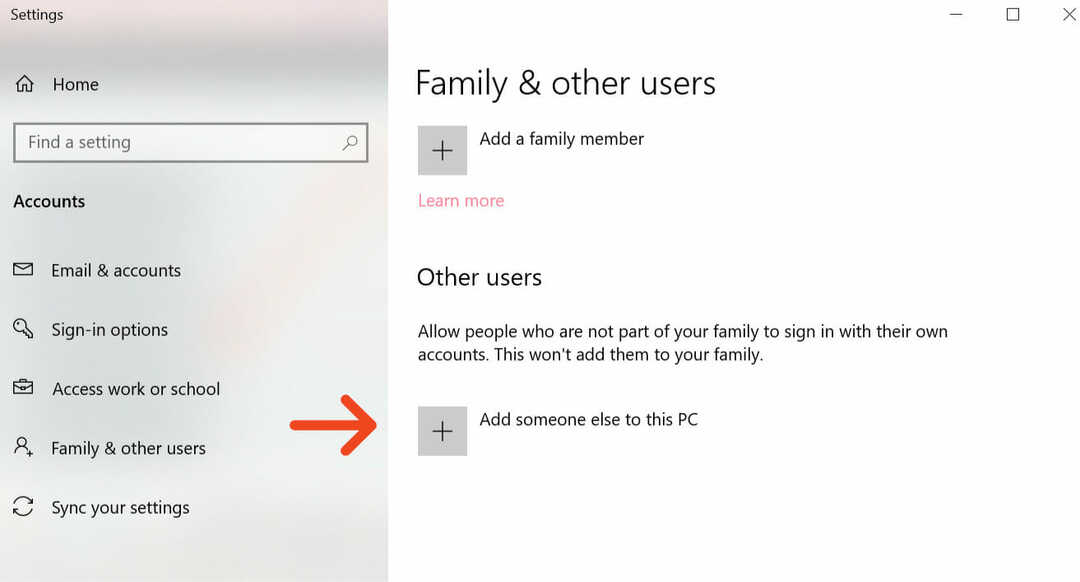

![„Windows“ negali įdiegti ADB sąsajos [PASTATYTA EKSPERTAI]](/f/9139f2b028868fc6f47c509cfbd5b4ad.jpg?width=300&height=460)